【笔记】Java环境变量配置
前言
Java开发者工具包(JDK)的环境变量配置
准备工作
- 安装JDK,获取JDK的根目录路径
<src>:JDK的根目录路径
Windows
- 可以配置用户环境变量,也可以配置系统环境变量
- 只配置用户变量,当Windows系统中存在多个用户时,此环境变量只有在当前用户下有效
- 只配置系统变量,当Windows系统中存在多个用户时,此环境变量在所有用户下都有效
- 如果配置了系统环境变量,完全不需要再配置用户环境变量
- 所以,如果是个人PC,没有多用户的情况下,推荐在系统环境变量配置即可,一劳永逸
- 如果配置了系统环境变量,完全不需要再配置用户环境变量
配置用户环境变量(可选)
- 右键
此电脑->属性,打开控制面板\所有控制面板项\系统(也可以在资源管理器直接粘贴绝对路径打开)->打开高级系统设置->点击环境变量,打开环境变量窗口
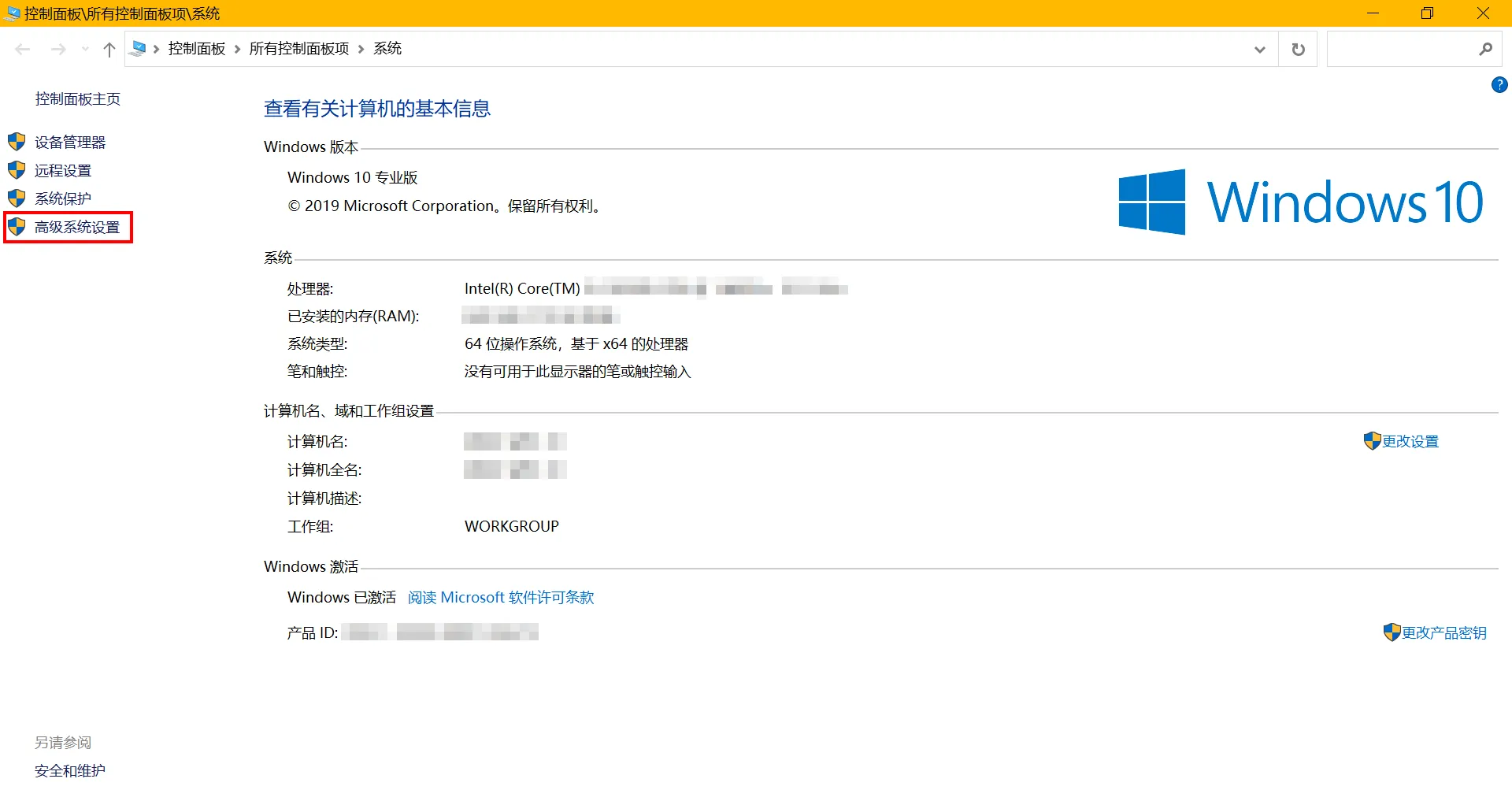
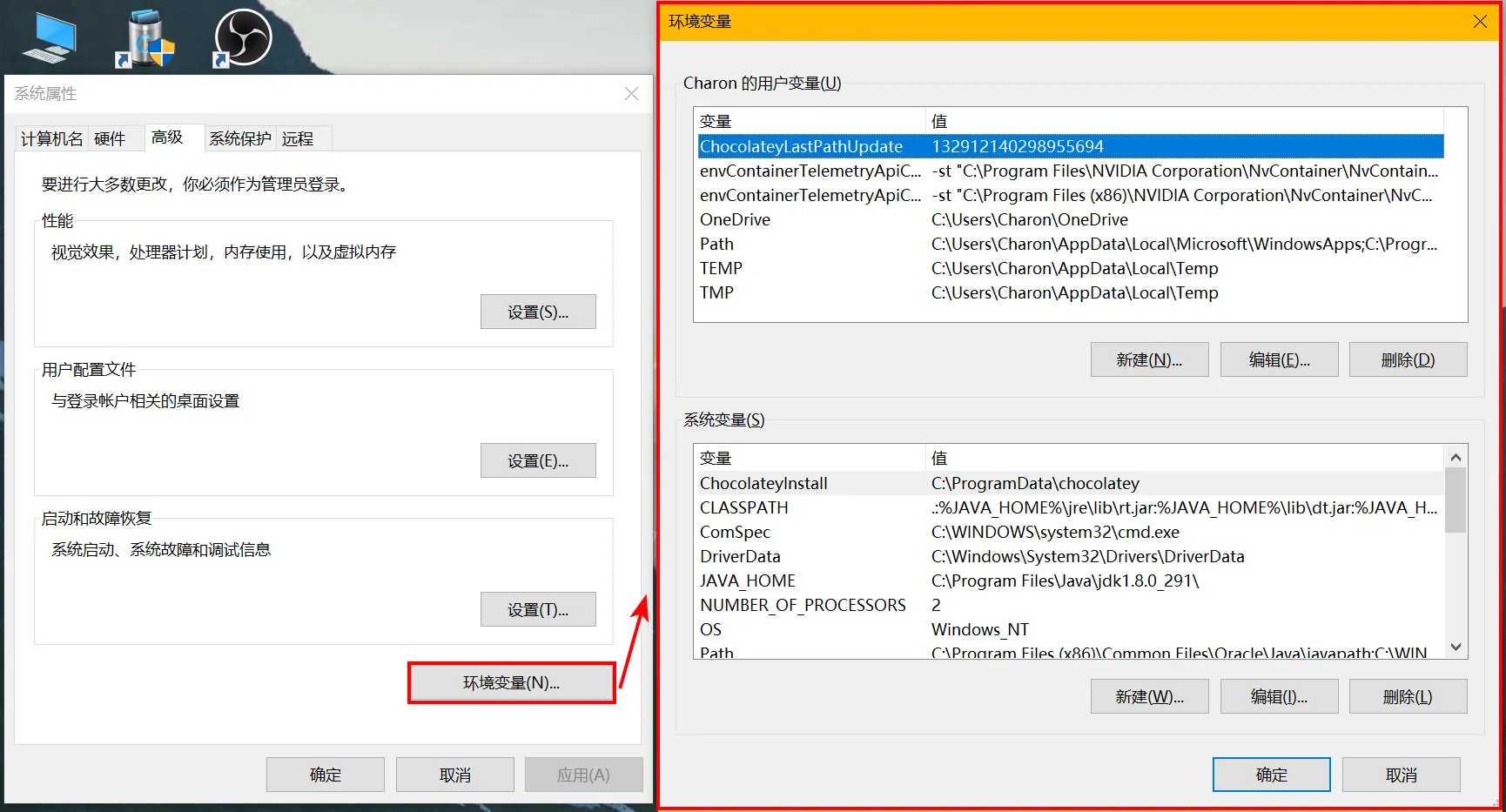
- 在用户变量创建
JAVA_HOME变量
变量名:
JAVA_HOME
变量值:JDK安装的根目录路径
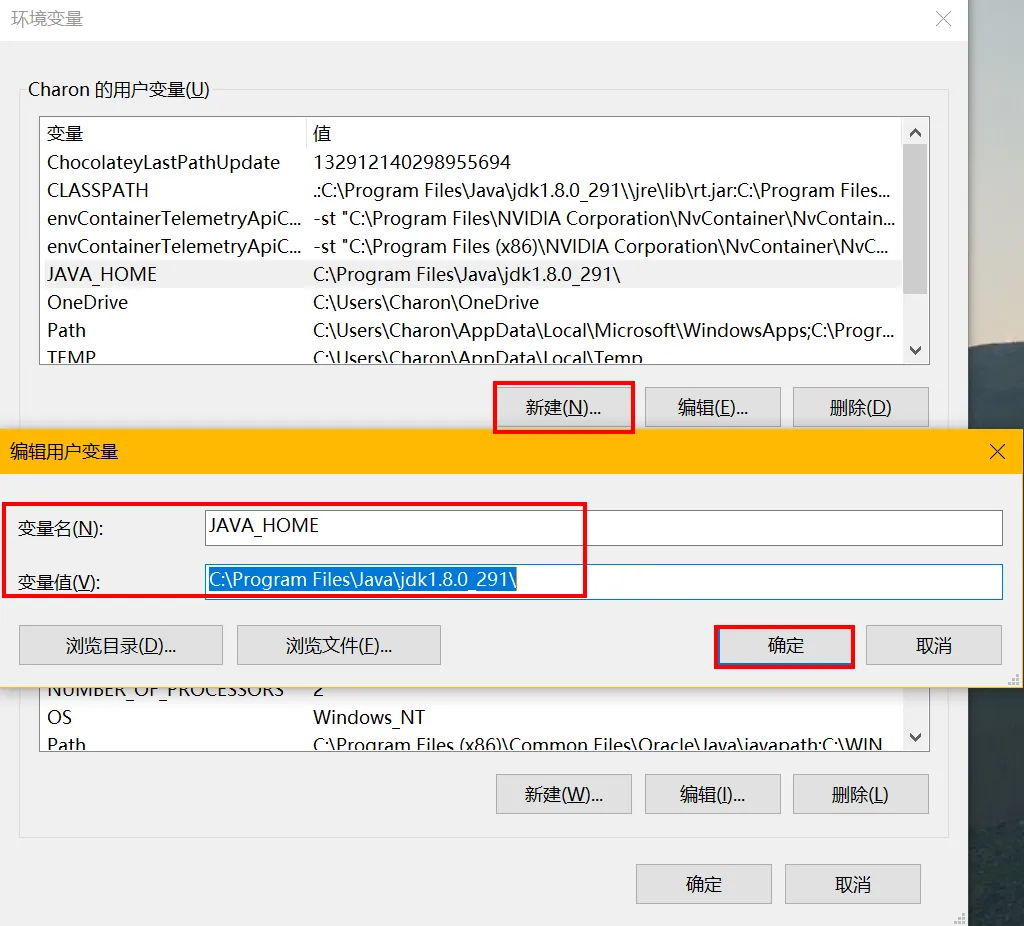
- 在用户变量创建
CLASSPATH变量
变量名:
CLASSPATH
变量值:.:%JAVA_HOME%\jre\lib\rt.jar:%JAVA_HOME%\lib\dt.jar:%JAVA_HOME%\lib\tools.jar
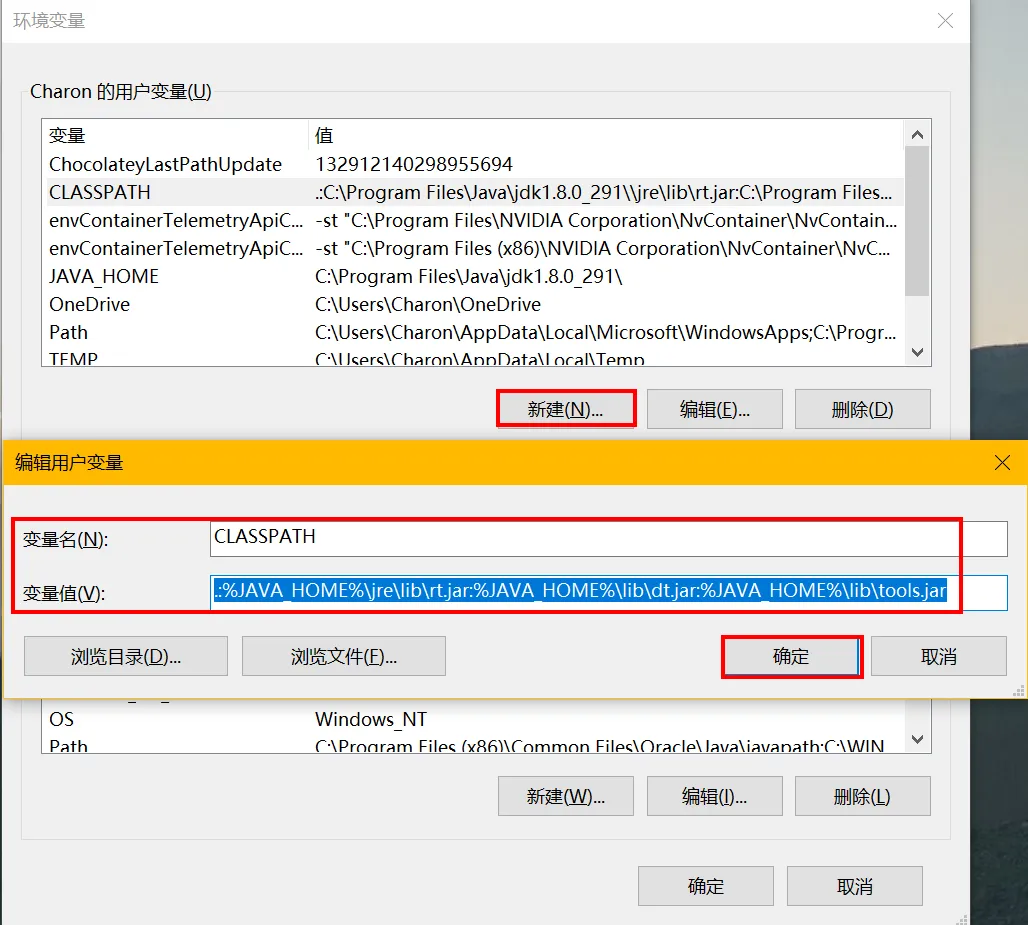
- 在用户变量选中
Path变量->编辑->新建->输入环境变量->确定->确定
Path变量:
%JAVA_HOME%\bin\
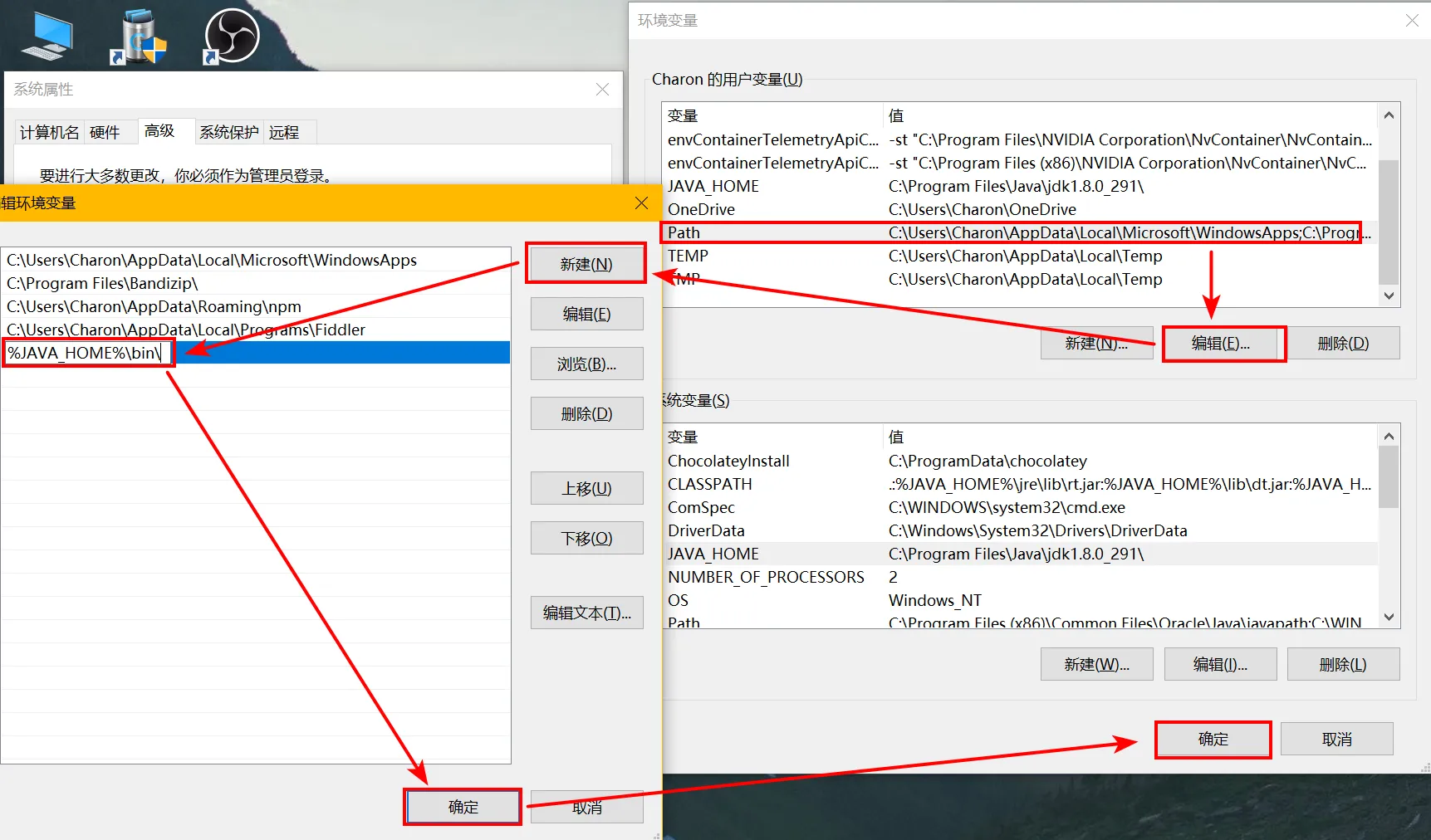
配置系统环境变量
- 右键
此电脑->属性,打开控制面板\所有控制面板项\系统(也可以在资源管理器直接粘贴绝对路径打开)->打开高级系统设置->点击环境变量,打开环境变量窗口
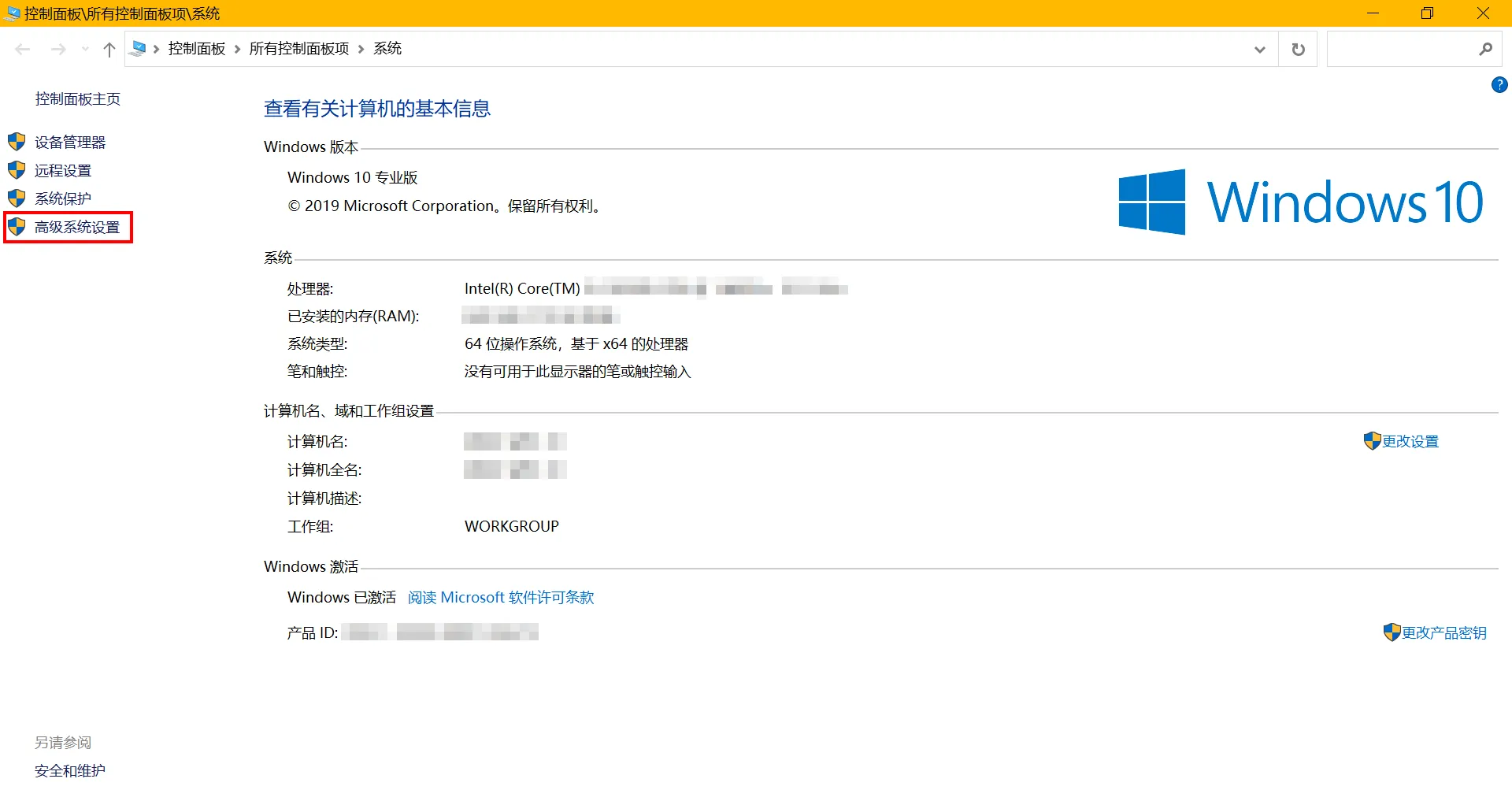
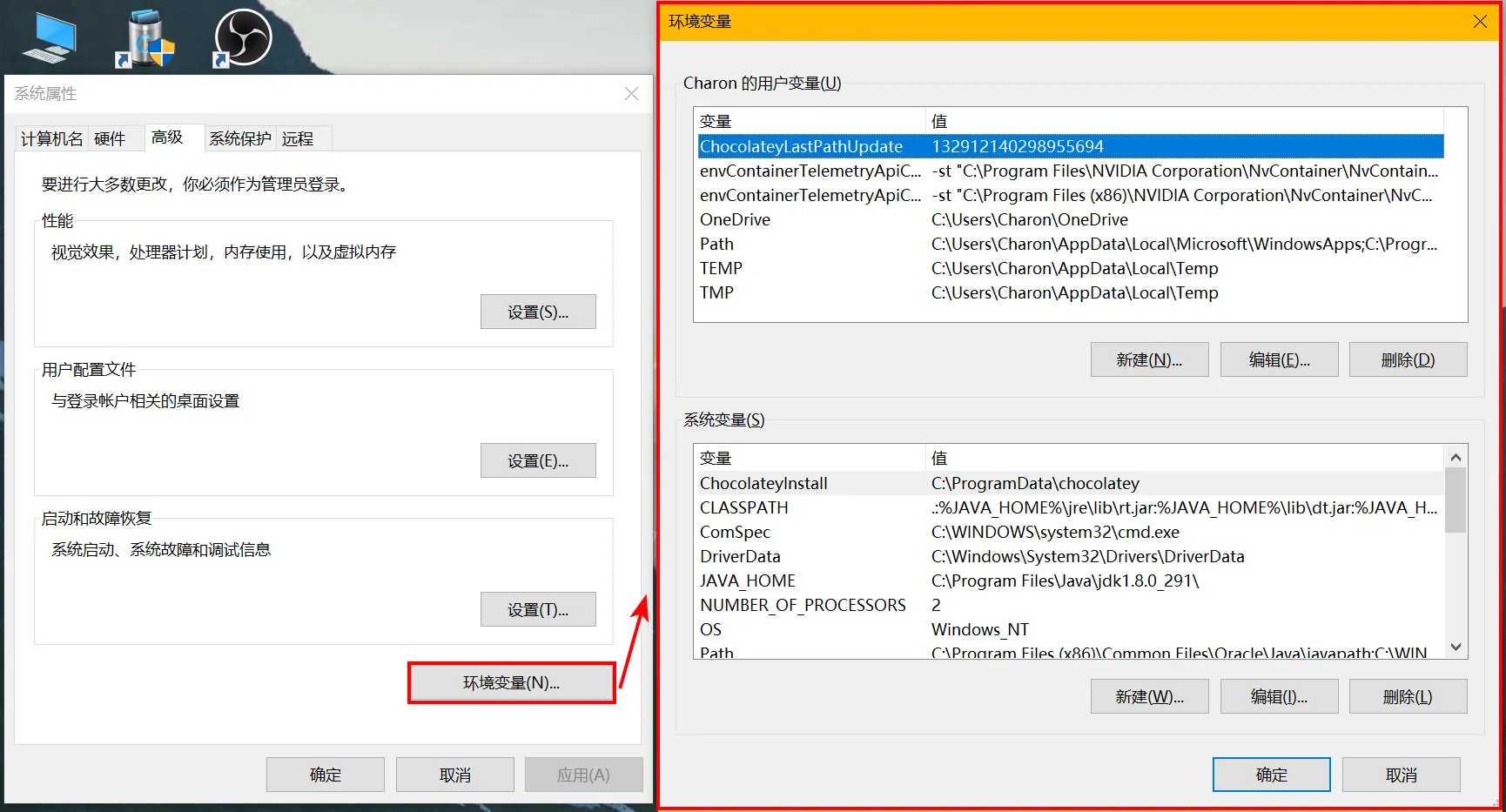
- 在系统变量创建
JAVA_HOME变量
变量名:
JAVA_HOME
变量值:JDK安装的根目录路径
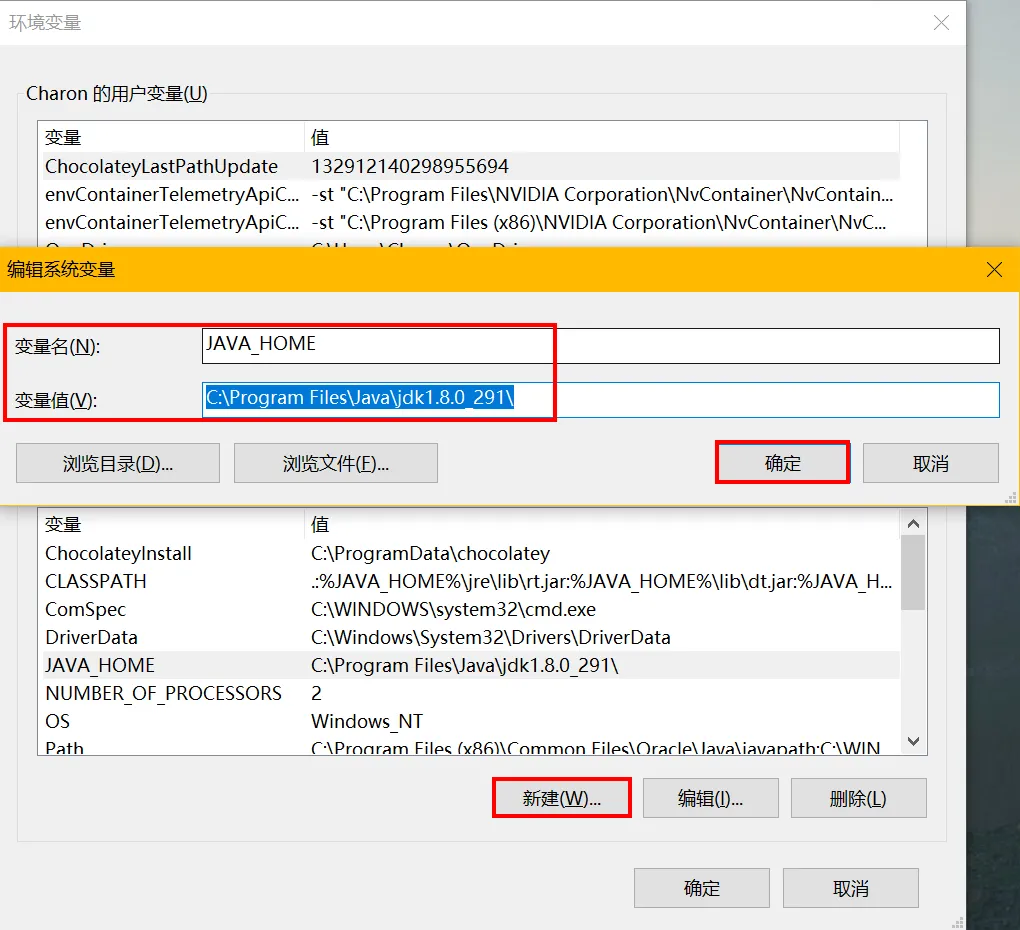
- 在系统变量创建
CLASSPATH变量
变量名:
CLASSPATH
变量值:.:%JAVA_HOME%\jre\lib\rt.jar:%JAVA_HOME%\lib\dt.jar:%JAVA_HOME%\lib\tools.jar
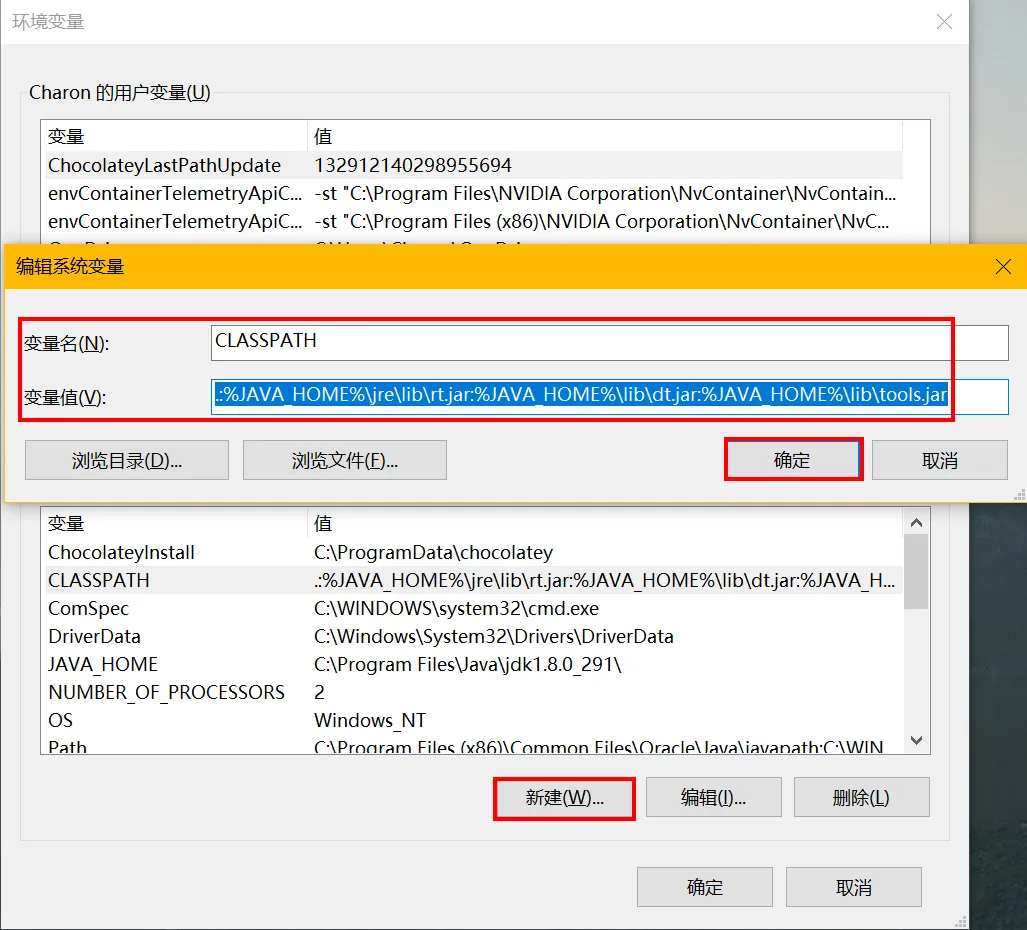
- 在系统变量选中
Path变量->编辑->新建->输入环境变量->确定->确定
Path变量:
%JAVA_HOME%\bin\
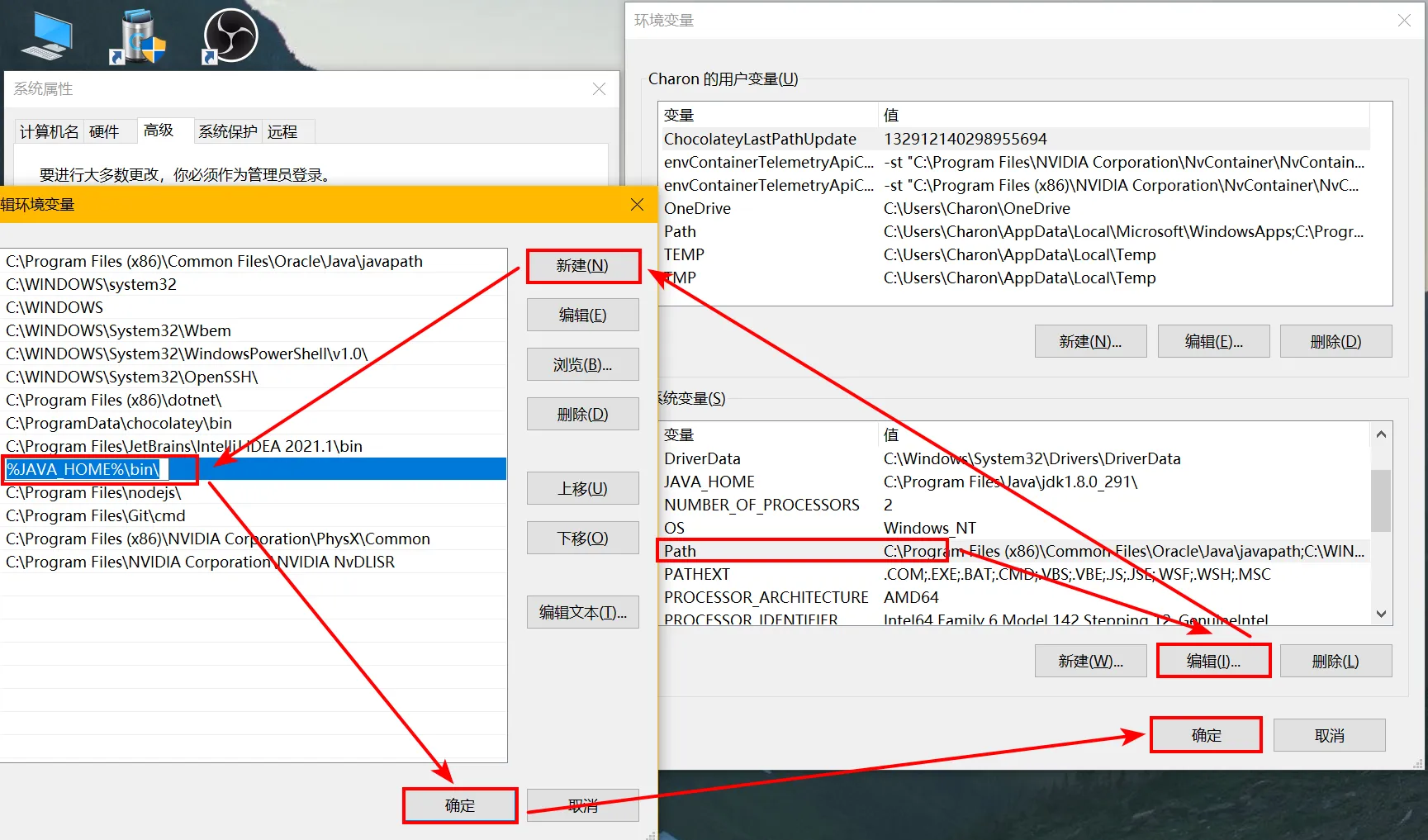
MacOS
- 可以配置用户环境变量,也可以配置系统环境变量
配置用户环境变量
- 推荐使用用户环境变量防止MacOS系统出现问题
- 根据自己使用的Shell配置对应的环境变量
ZShell
- macOS Catalina之后的版本开始默认使用ZShell
1 | export JAVA_HOME=<src> |
- 立即刷新环境变量
1 | source ~/.zshrc |
BashShell
- macOS Catalina之前的版本默认使用BashShell
1 | export JAVA_HOME=<src> |
- 立即刷新环境变量
1 | source ~/.bash_profile |
配置系统环境变量
- 使用管理员权限编辑profile文件
1 | export JAVA_HOME=<src> |
- 立即刷新环境变量
1 | source ~/.profile |
Linux
- 直接配置系统环境变量,使用管理员权限编辑profile文件
1 | export JAVA_HOME=<src> |
- 立即刷新环境变量
1 | source ~/.profile |
完成
- Windows上重新打开一个命令提示符CMD,Linux上和MacOS上重新打开一个终端Terminal,通过查看Java版本号的方式检测环境变量是否配置成功
1 | java -version |